Editor X : Dépannage des espaces indésirables et des barres de défilement horizontales
Temps de lecture : 4 min
Editor X passe à Wix Studio, notre nouvelle plateforme pour les agences et les freelances.En savoir plus sur Wix Studio
Vous avez remarqué un espace vide sur votre page ou une barre de défilement horizontale qui n'était pas intentionnelle ? Dans cet article, découvrez ce que vous devez vérifier pour vous assurer qu'ils n'apparaissent pas aux visiteurs, quelle que soit la taille de l'écran.
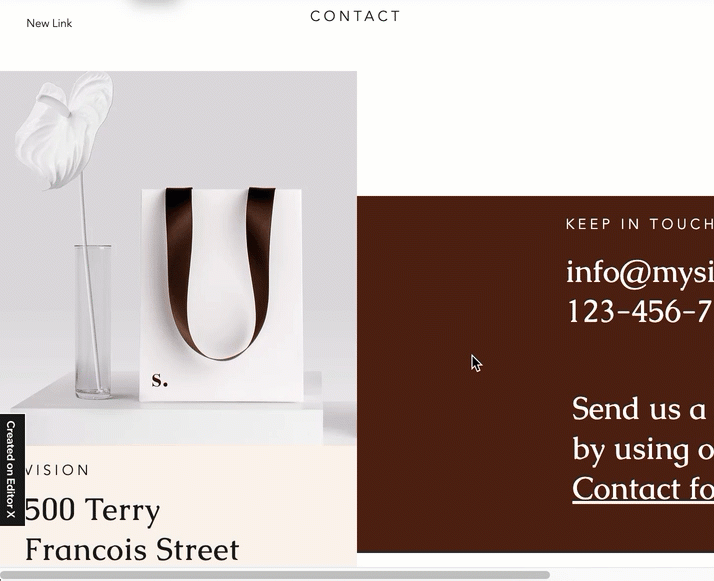
Étape 1 | Trouver des éléments à repositionner dans le panneau Calques
Ouvrez le panneau Calques pour voir tous les éléments de votre page dans une liste organisée. Cliquez sur les éléments un par un pour vous assurer qu'ils sont positionnés à l'intérieur des limites de la section. Si un élément est hors de portée, un espace vide est automatiquement créé pour rendre l'élément entièrement visible.
Pour rechercher et repositionner des éléments à partir du panneau Calques :
- Cliquez sur Calques
 en haut de l'Editor X.
en haut de l'Editor X. - Cliquez sur un élément pour le trouver sur la page.
- Repositionnez l'élément à l'aide des outils suivants :
- Glissez et déposez-le au bon endroit.
- Utilisez les poignées pour réduire la taille de l'élément.
- Ajustez les marges ou redimensionnez l'élément dans le panneau Inspecteur
 .
.
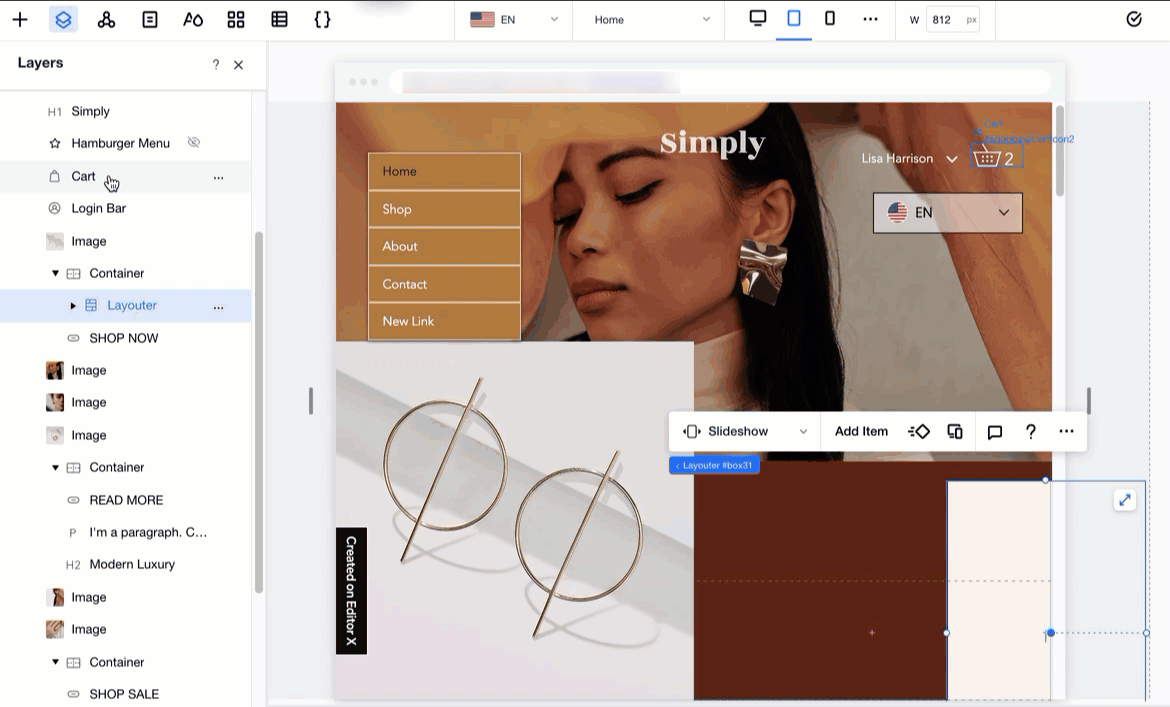
Étape 2 | Vérifier les bords de votre page
Même si votre élément est positionné à l'intérieur de la section, ses bords peuvent toujours dépasser les limites de la page et créer un espace blanc et/ou une barre de défilement horizontale. Cela se produit souvent avec des éléments de texte.
Pour cette raison, vous devez également cliquer sur chaque section et survoler tous les éléments proches des bords de la page. Si l'un d'entre eux déborde, vous pouvez le déplacer ou le redimensionner.
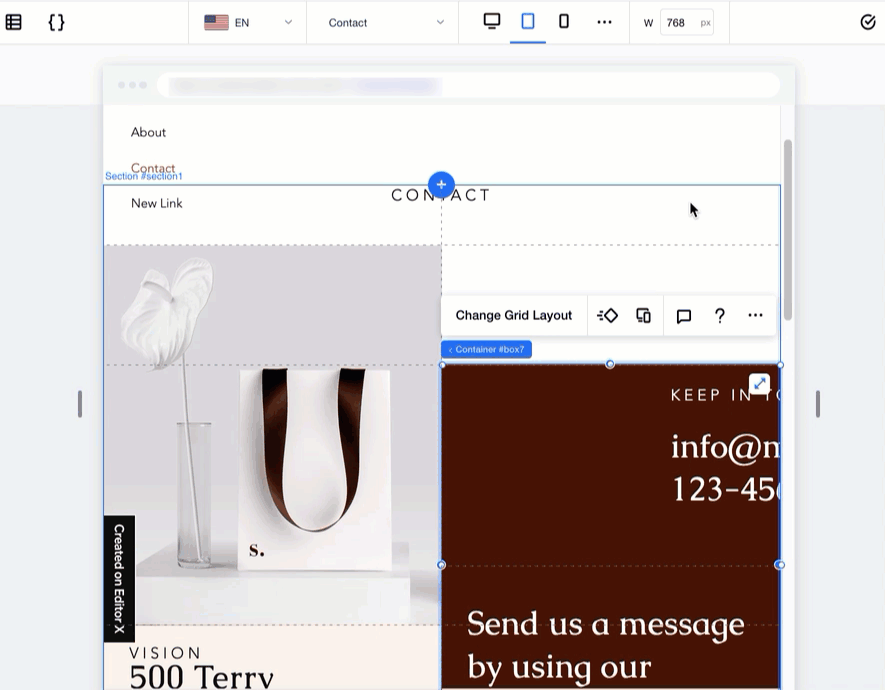
Étape 3 | Modifier le paramètre de contenu à débordement de la page
Un autre moyen d'empêcher l'ajout automatique d'espaces blancs et de barres de défilement horizontales est de masquer le contenu en débordement de la page. Ce paramètre "coupe" les bords de la page de manière à ce que tous les éléments (ou parties d'éléments) qui débordent soient rognés.
Pour modifier le paramètre de contenu de débordement de la section :
- Sélectionnez votre page :
- Accédez à la page correspondante.
- Cliquez sur Calques
 en haut de l'Éditeur X.
en haut de l'Éditeur X. - Cliquez sur Page .
- Cliquez sur l'icône Inspecteur
 en haut de l'Éditeur X.
en haut de l'Éditeur X. - Cliquez sur l'onglet Mise en page
 .
. - Sélectionnez Masquer dans le menu déroulant Contenu de débordement .
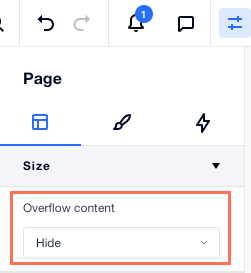
Étape 4 | Vérifier la hauteur de la section
La hauteur et/ou la hauteur minimale que vous avez définies pour une section peuvent créer un espace indésirable en bas. Si vous utilisez la mesure vh, qui est relative à la hauteur de la zone, l'espace peut sembler plus important sur des écrans plus grands.
À partir du panneau Inspecteur, vous pouvez vérifier la taille de la section et modifier sa hauteur et/ou sa hauteur minimale pour qu'elle corresponde à votre contenu.
Pour vérifier la hauteur de la section :
- Sélectionnez la section correspondante.
- Cliquez sur l'icône Inspecteur
 en haut de l'Editor X.
en haut de l'Editor X. - Cliquez sur l'onglet Mise en page
 .
. - Vérifiez les paramètres Hauteur et Min H sous Taille.